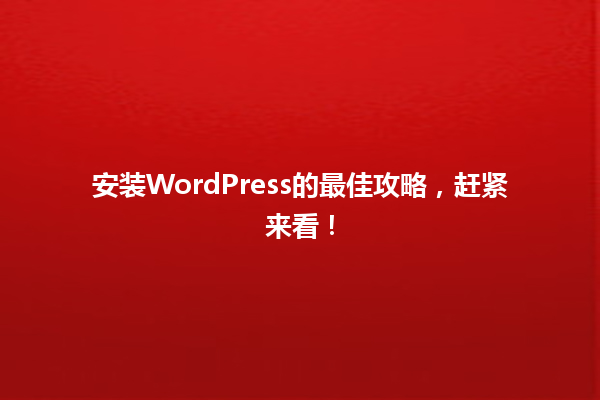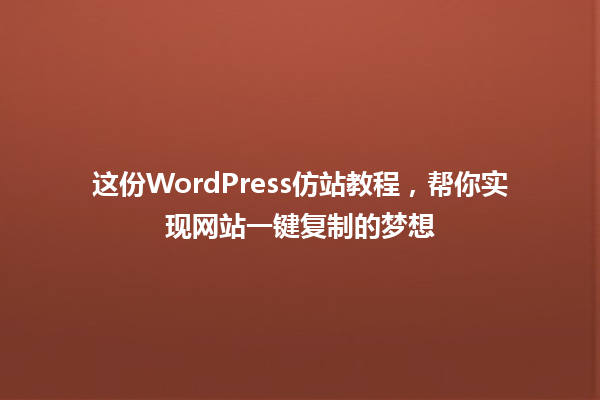在使用WordPress搭建网站时,自定义短代码是一个极其方便的功能。它能够让你在文章或页面中轻松插入复杂的代码,而不必繁琐地复制粘贴。这不仅能提高你的工作效率,也让页面内容更加灵活和生动。本文将详细讲解如何创建和使用WordPress自定义短代码,适合新手和有一定经验的用户。
什么是短代码?
短代码是WordPress的一种特殊标记,通常用方括号包裹起来,例如 `[shortcode]`。当WordPress处理这些短代码时,会将它们替换为特定的内容。你可以用短代码在文章中插入你想要的按钮、图像、表单等。
为什么要使用短代码?
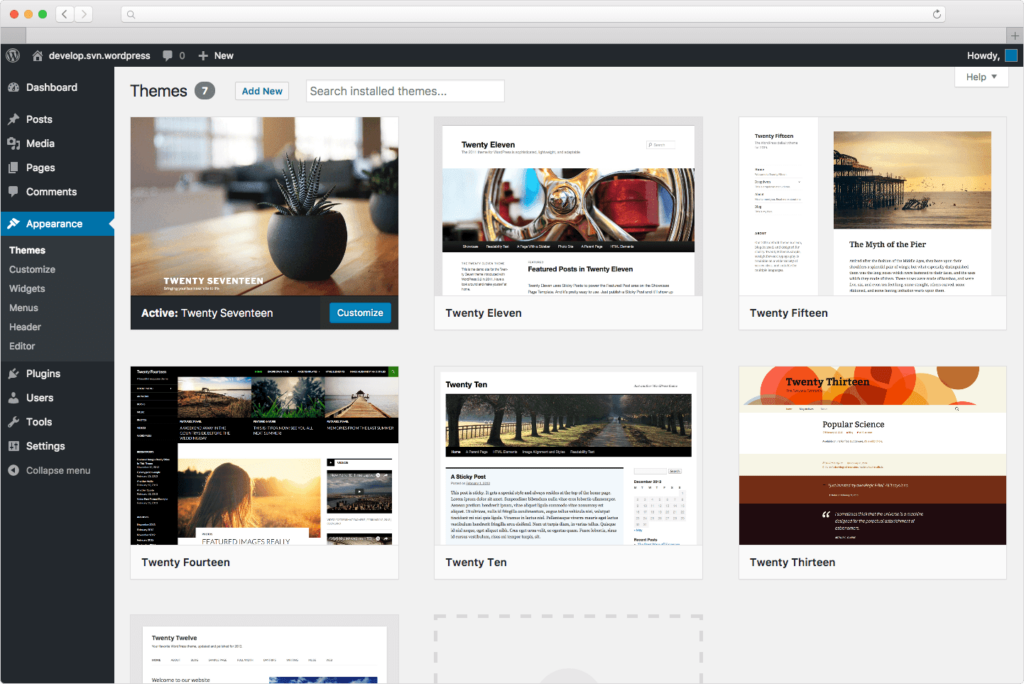
使用短代码的原因有很多,主要包括:

如何创建自定义短代码?
第一步:打开主题的functions.php文件
要创建自定义短代码,你需要进入WordPress主题的 `functions.php` 文件。你可以在WordPress后台的“外观”->“主题编辑器”中找到它。
第二步:用PHP编写短代码
在 `functions.php` 文件中,你可以使用如下代码来注册一个短代码:
“`php
function my_custom_shortcode($atts) {
// 使用短代码属性
$atts = shortcode_atts(
array(
‘text’ => ‘默认文本’, // 短代码默认文本
),
$atts,
‘my_shortcode’ // 短代码名称
);
// 返回要显示的内容
return ‘
‘;
}
add_shortcode(‘my_shortcode’, ‘my_custom_shortcode’);
“`
这段代码定义了一个名为 `my_shortcode` 的短代码。当你在页面或帖子中使用 `[my_shortcode text=”你的文本”]` 时,它会显示你所输入的文本。
第三步:测试短代码
保存 `functions.php` 文件后,返回到WordPress编辑器,在你的文章中添加短代码,例如:
“`html
[my_shortcode text=”欢迎来到我的网站!”]
“`
发布或更新文章后,你会发现短代码被替换成了“欢迎来到我的网站!”的文本。
使用短代码的技巧
带默认值的短代码
如前面的例子所示,你可以为短代码设置默认值,使其在没有传递参数时仍然有效。例如:
“`php
function my_custom_shortcode($atts) {
$atts = shortcode_atts(
array(
‘text’ => ‘默认文本’,
),
$atts,
‘my_shortcode’
);
return ‘
‘;
}
“`
添加样式
为了让短代码更具视觉吸引力,可以为其添加CSS样式。你可以在主题或子主题的样式表中添加如下代码:
“`css
.my-shortcode {
background-color: #f0f0f0;
padding: 15px;
border-radius: 5px;
}
“`
短代码的重用性
你可以创建更多的短代码,以便在不同的场景中使用。创建一个按钮短代码、图库短代码等,帮助你更加灵活地管理网站内容。
注意事项
通过学习如何创建和使用WordPress自定义短代码,你可以大大提高自己在WordPress网站开发中的效率。短代码使得内容的重用和管理变得简单直观,只需少量的代码即可实现强大的功能。希望本文对你在WordPress开发中的短代码使用有所帮助,祝你早日搭建出心仪的网站!
本文标题:wordpress自定义短代码教程-如何快速掌握wordpress短代码的使用技巧
网址:https://www.2090ai.com/2024/11/28/tutorial/17159.html
本站所有文章由wordpress极光ai post插件通过chatgpt写作修改后发布,并不代表本站的观点;如果无意间侵犯了你的权益,请联系我们进行删除处理。
如需转载,请务必注明文章来源和链接,谢谢您的支持与鼓励!